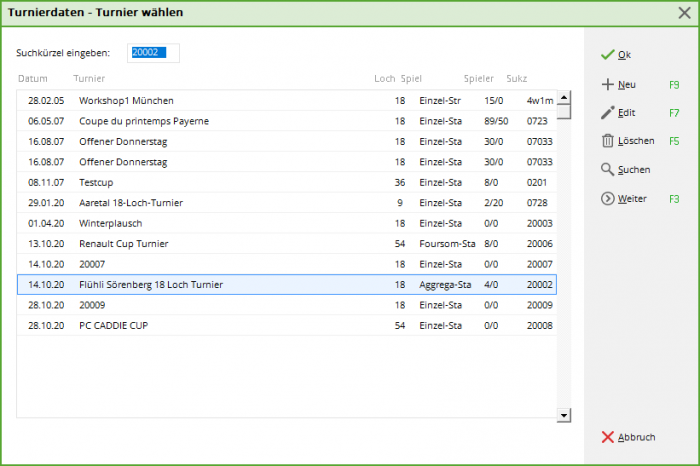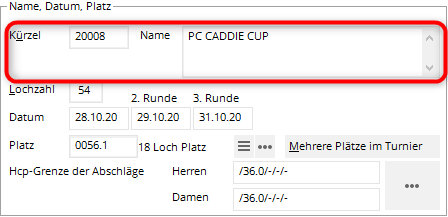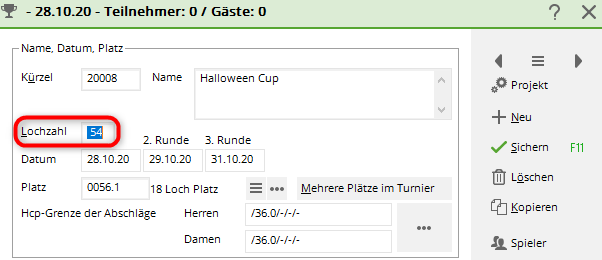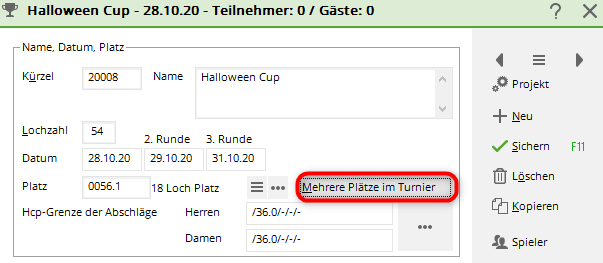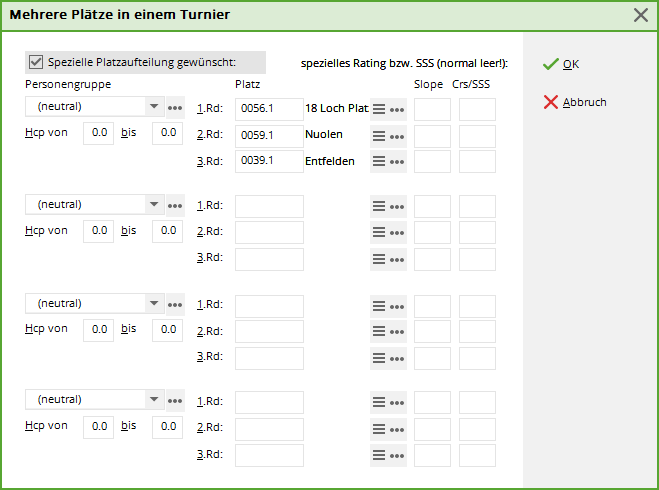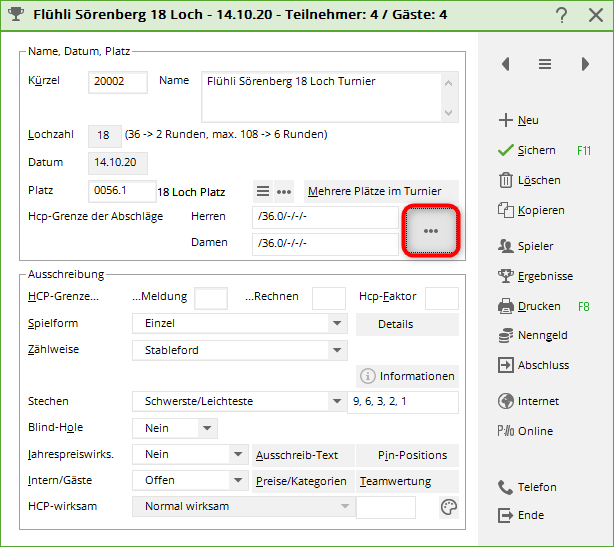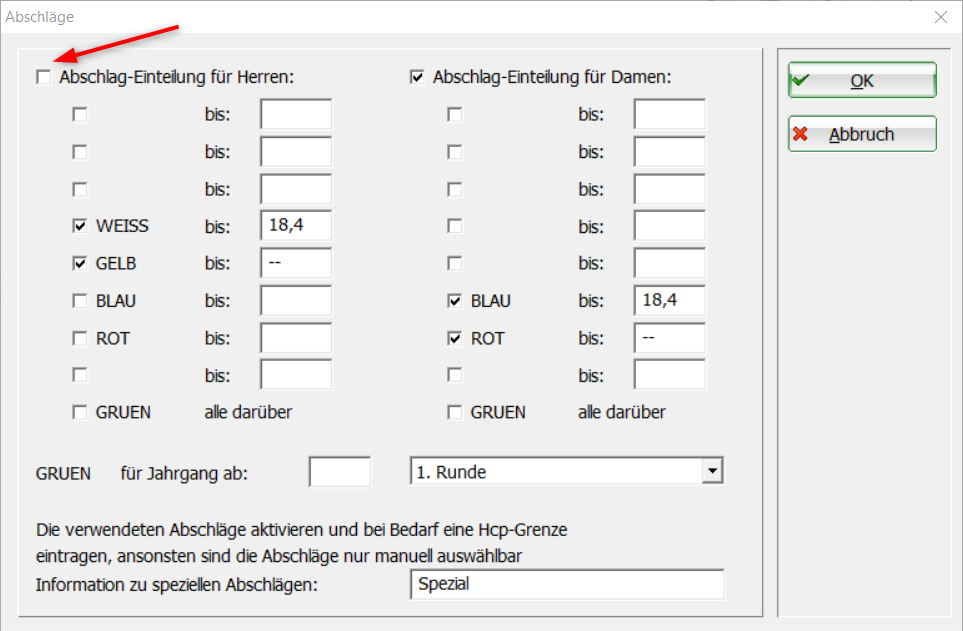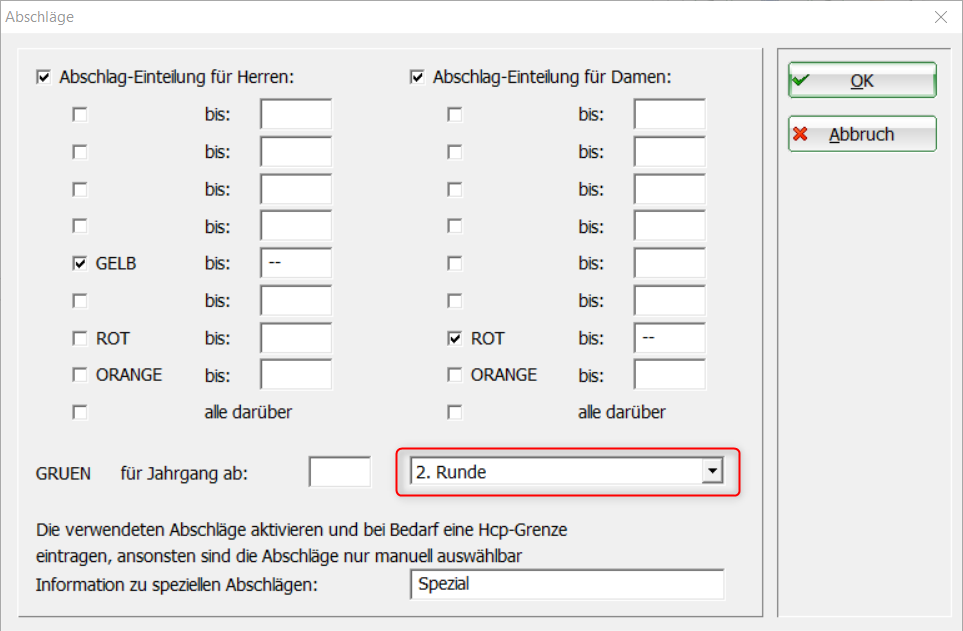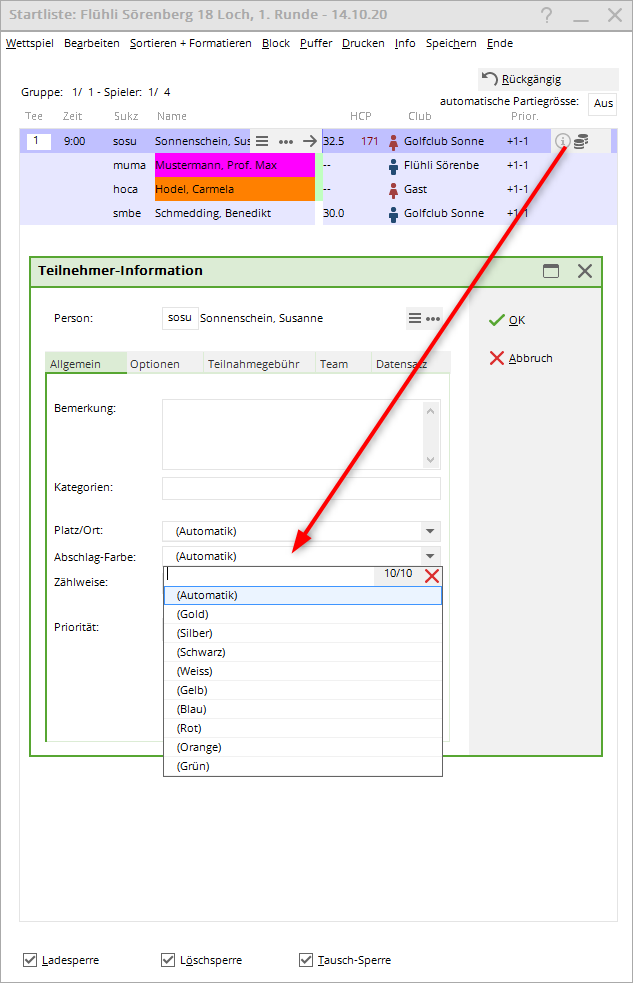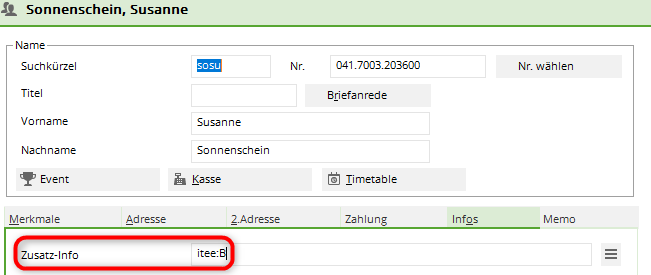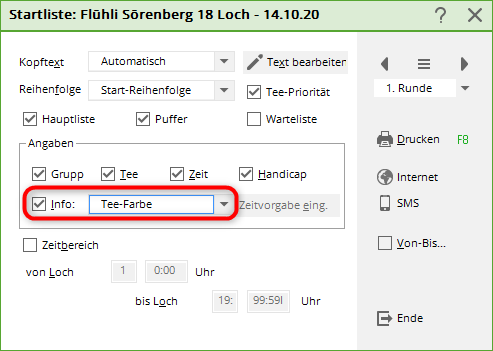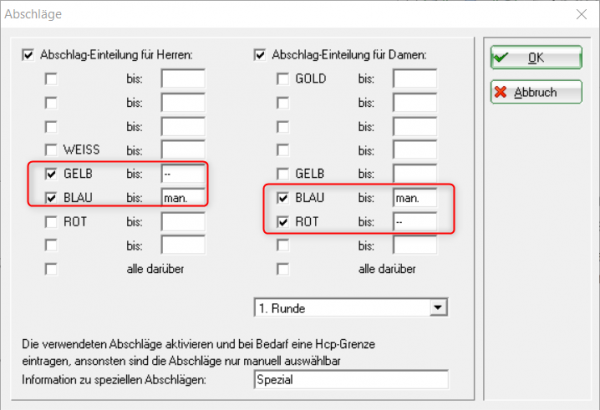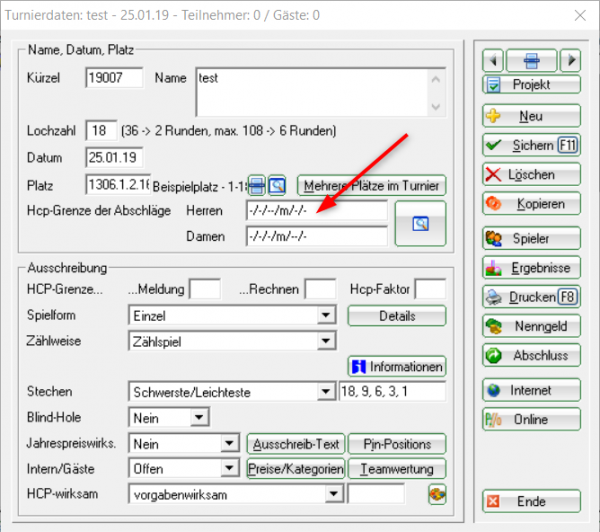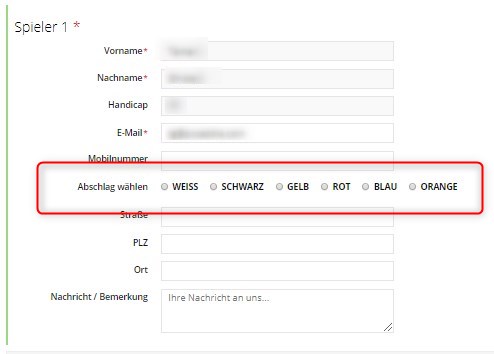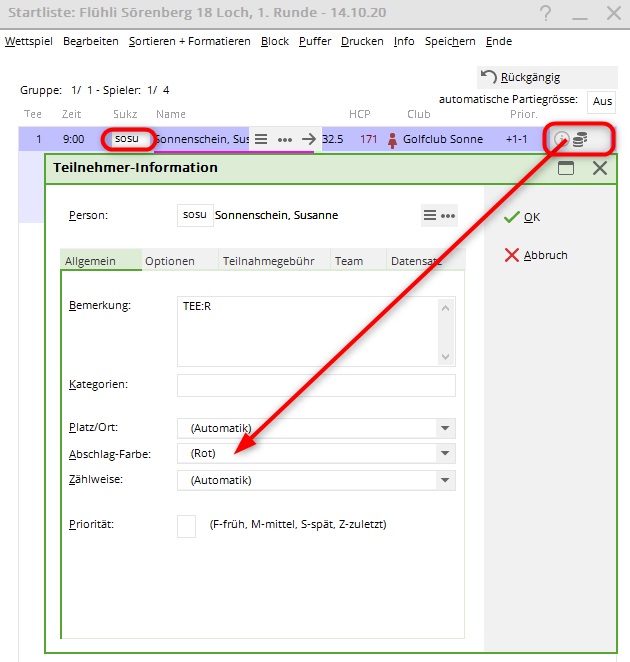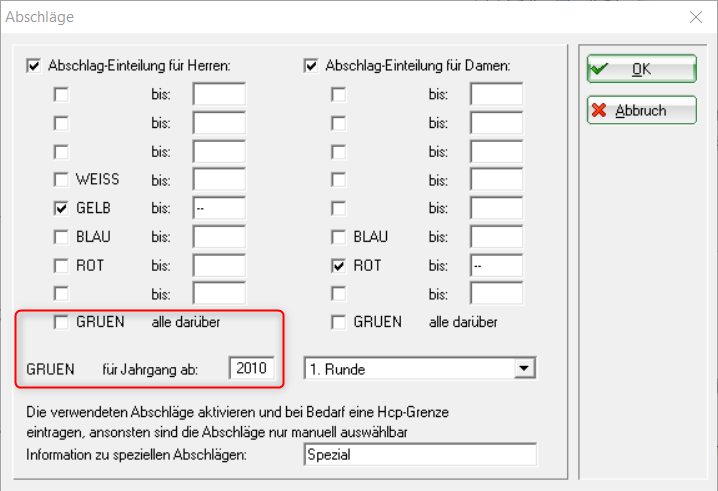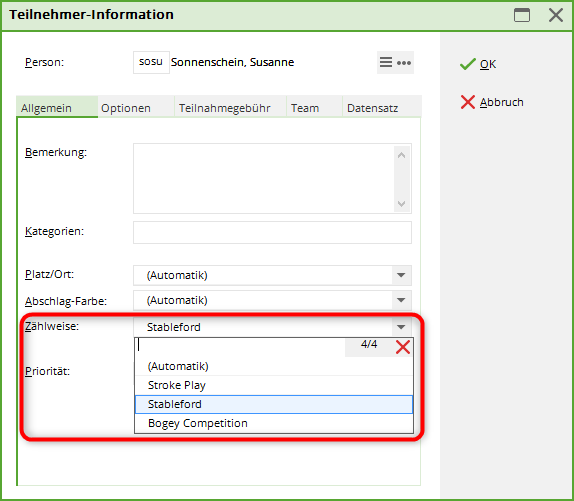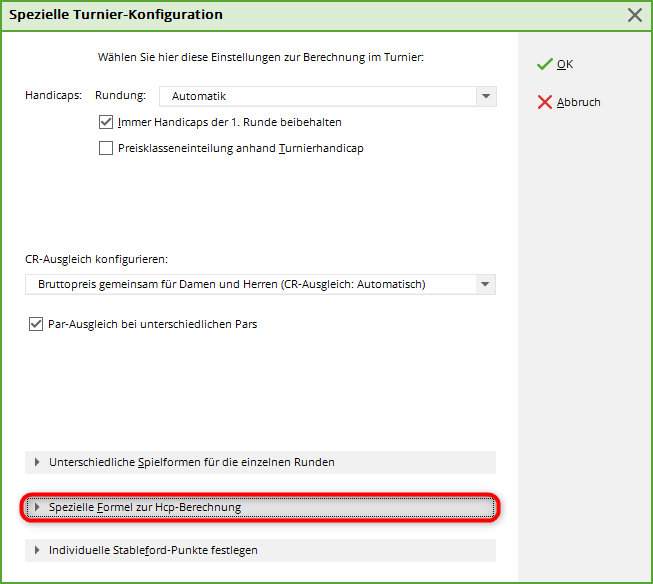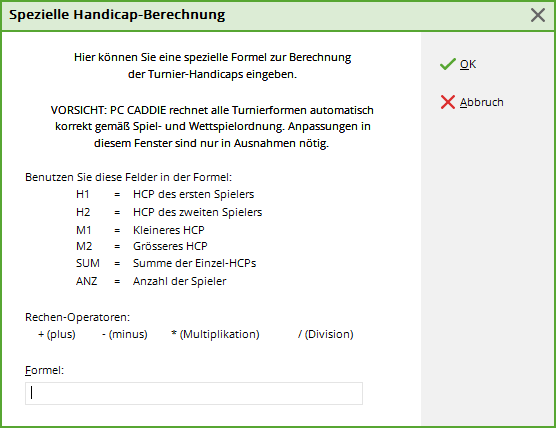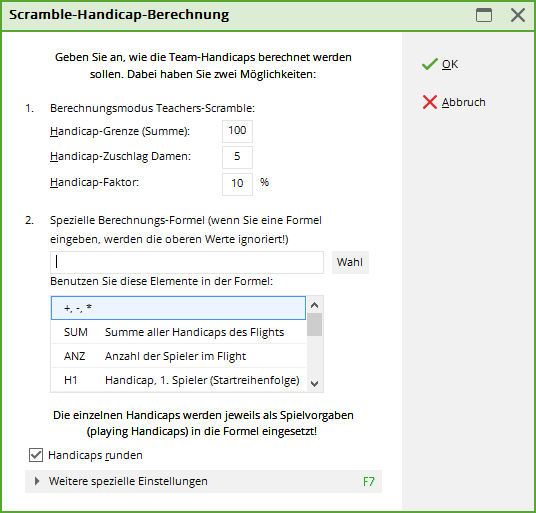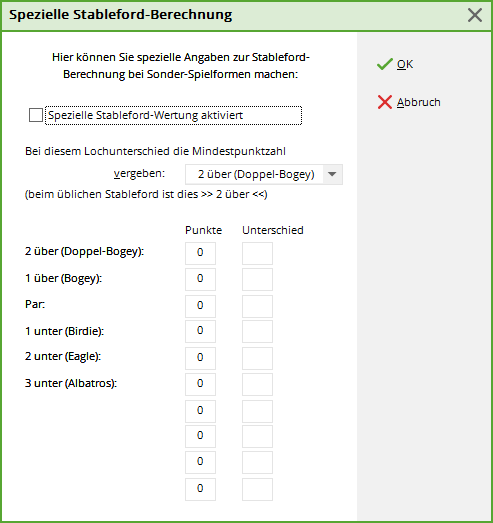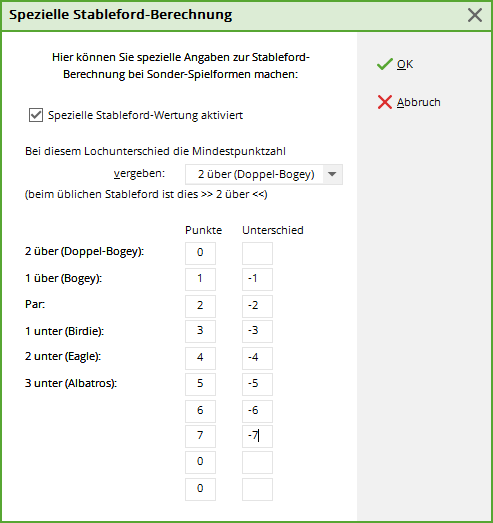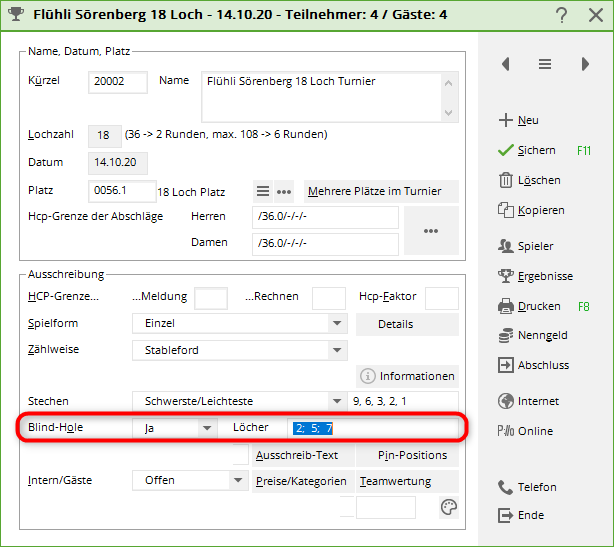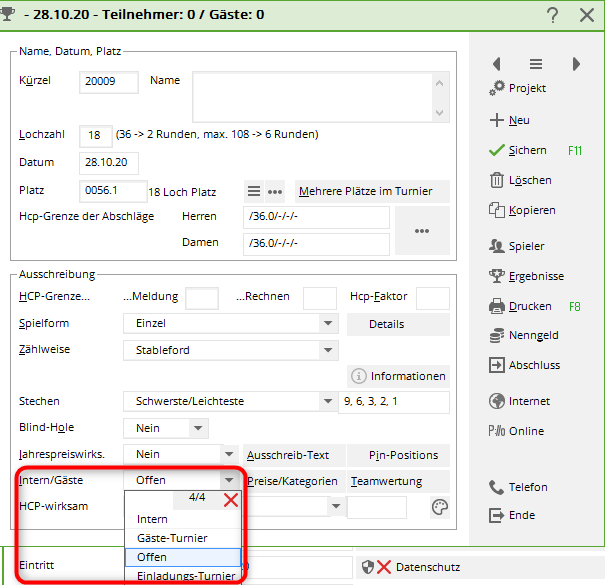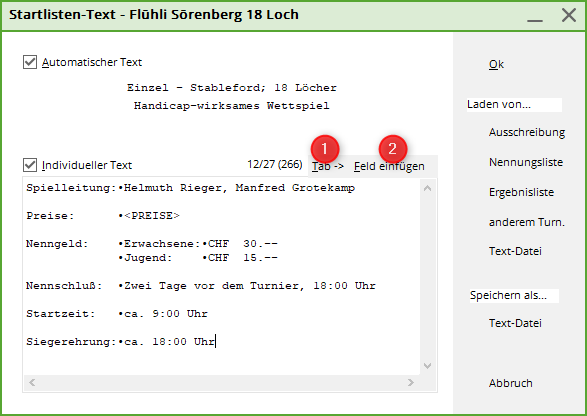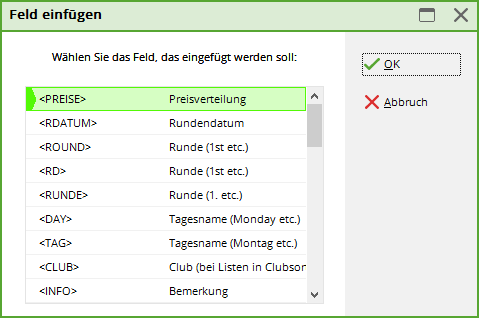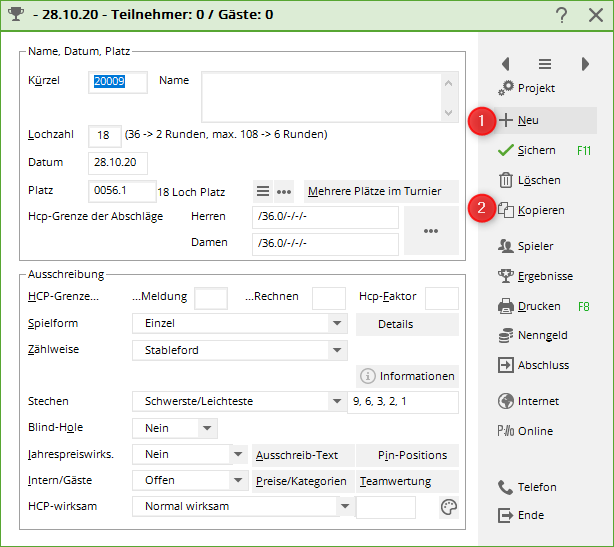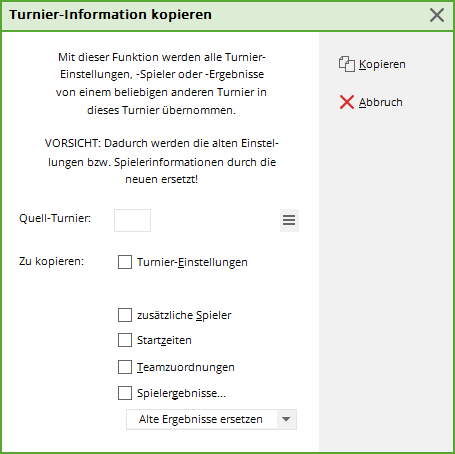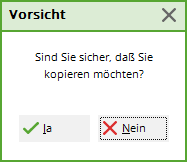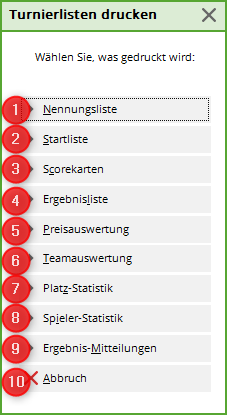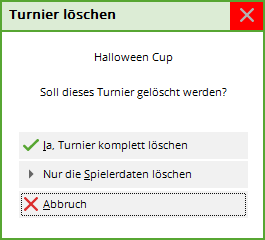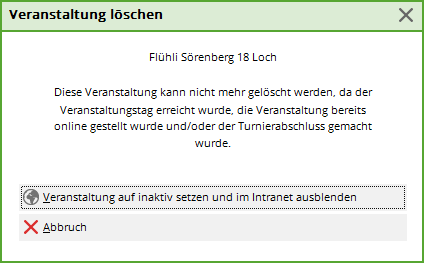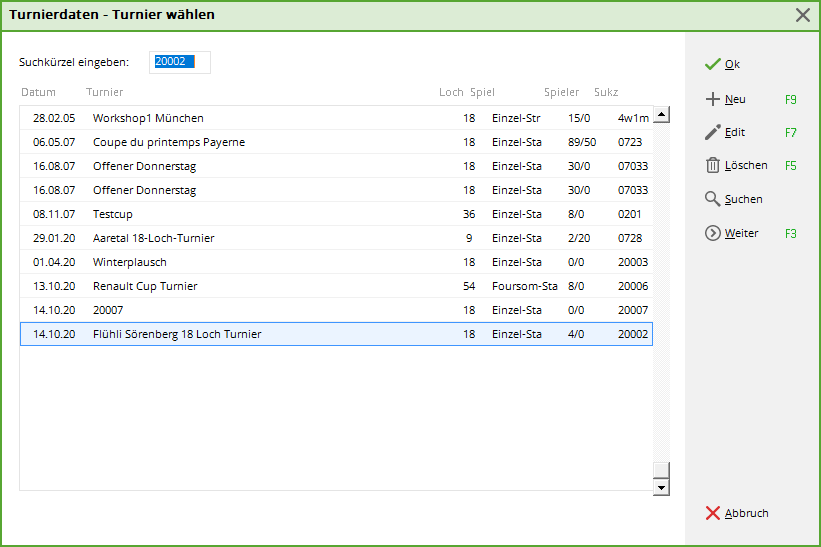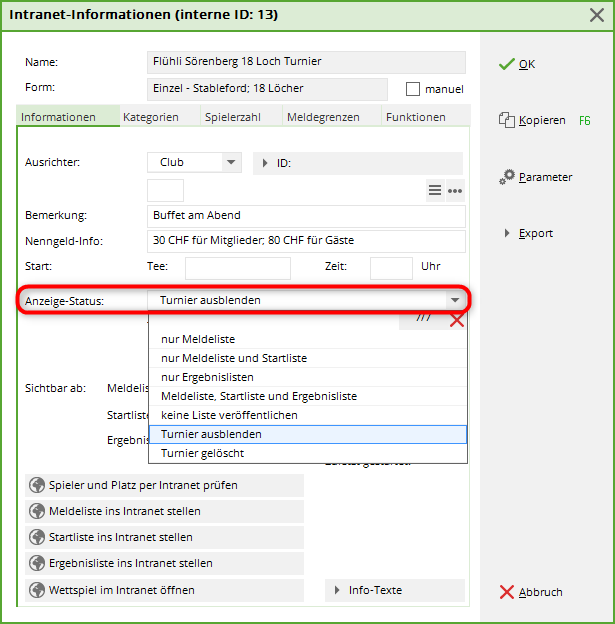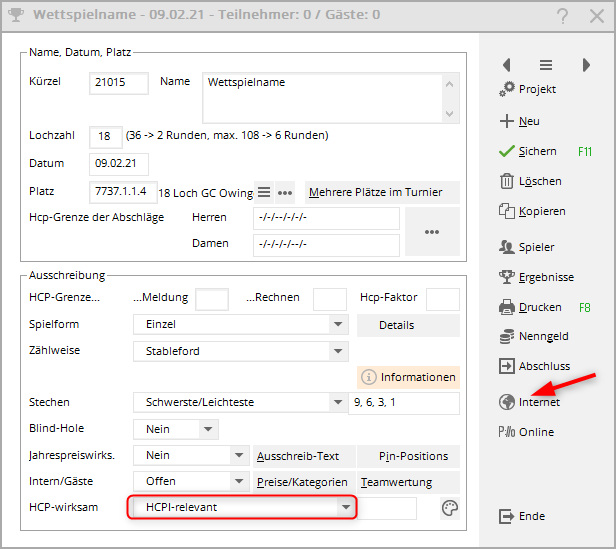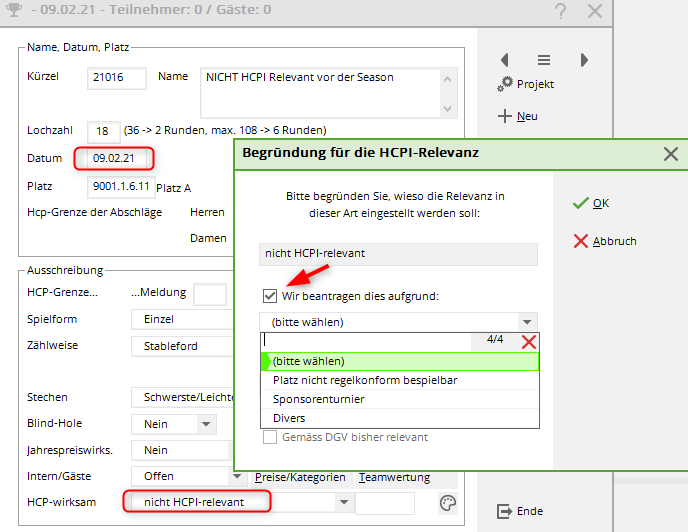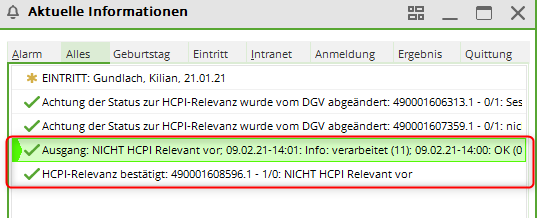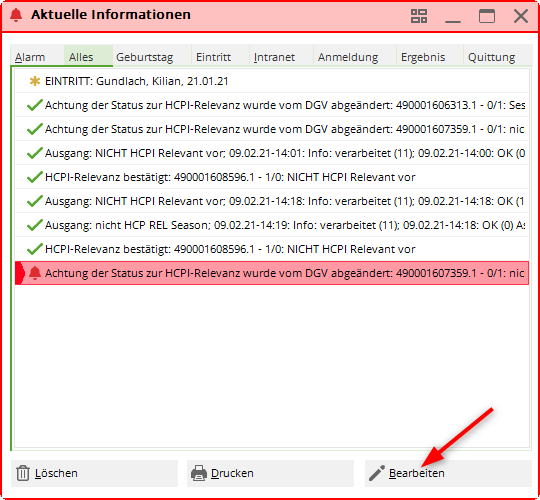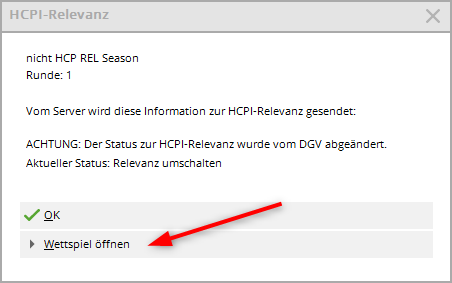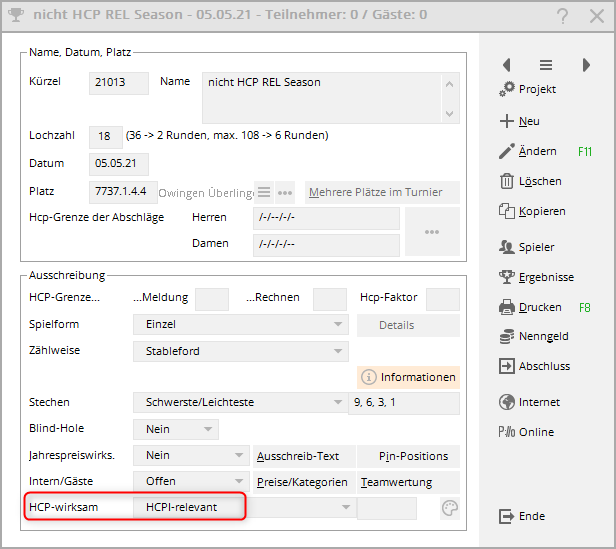Inhaltsverzeichnis
Tournois : créer, modifier, supprimer
Vous trouverez des exemples pratiques détaillés de tournois sur =>ici
Liste de contrôle
Une petite liste de contrôle doit vous aider dans le déroulement d'un tournoi. En temps voulu, vous devez tenir compte des points suivants :
- créer un nouveau tournoi
- Charger le tournoi sur l'Intranet pour que les joueurs puissent s'inscrire.
- Imprimer la liste d'inscription
Après la clôture des inscriptions :
- Saisie des participants au tournoi
- Création de la liste de départ
- Télécharger la liste de départ sur l'Intranet
Le jour du tournoi :
- Imprimer les cartes de score
- Saisie des résultats
- Clôture du tournoi (selon la forme de jeu) et envoi des notifications de résultats via l'Intranet
- Impression des listes de résultats
Pratique du tournoi
Vous trouverez des exemples de tournois sur Pratique des tournois.
Vous y trouverez également des détails sur les matchs par trous (match play).
Chercher des tournois
Recherche par date sans année
Si vous entrez la date avec „point“ sans l'année, vous trouverez tous les tournois avec cette date, quelle que soit l'année :
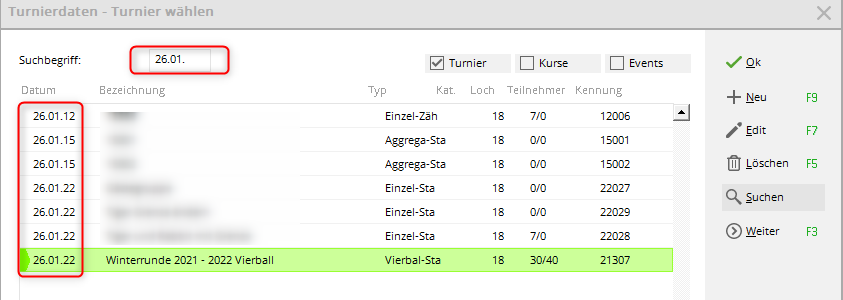
Rechercher par "partie du nom
Si vous saisissez par exemple „Club“, vous obtenez tous les tournois avec la partie du nom „Club“ - quelle que soit l'année :
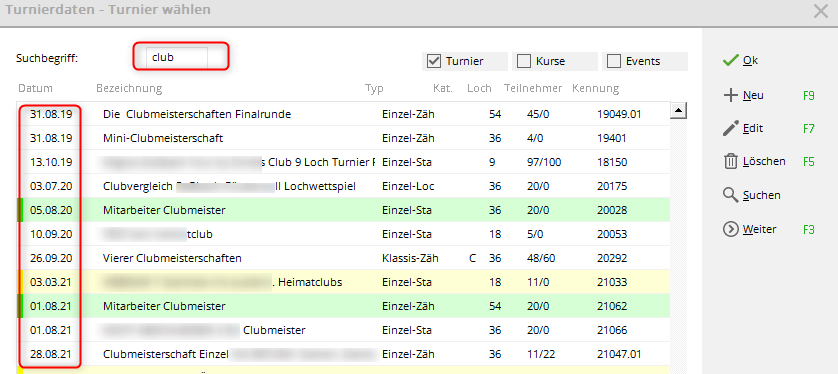
Recherche standard
La fonction „Rechercher“ à droite nécessite une saisie précise. Si l'on cherche par ex. une partie du nom ici, le premier tournoi avec cette partie du nom sera trouvé, par ex. en 2006, il faudrait alors appeler „Rechercher“ autant de fois et confirmer à nouveau jusqu'à ce que le tournoi soit trouvé dans l'année souhaitée, ce qui est moins pratique que les fonctions décrites ci-dessus :
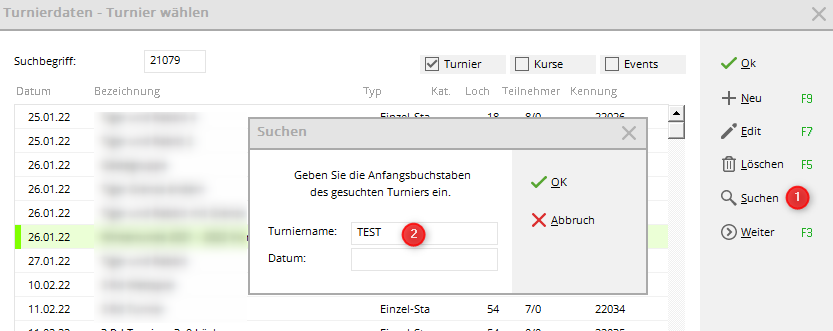
Recherche par numéro de tournoi DGV
Mise à jour du 27.3.25
Parfois, il est nécessaire de rechercher un numéro de tournoi DGV, par exemple lorsque vous recevez un e-mail du DGV avec des questions sur un numéro de tournoi DGV.
Nous avons donc créé une nouvelle fonction de recherche.
Saisissez le numéro de tournoi DGV dans le champ de recherche en haut de la page, et seul le tournoi correspondant s'affichera immédiatement.
La recherche à droite (flèche) ne fonctionne pas dans ce cas !

Un DGV TurnierID commence toujours par 49 et comporte 12 chiffres au total, par exemple : 490002622288
Il existe également un DGV TurnierID pour les tours RPR. Si un tournoi n'est pas trouvé, il peut aussi s'agir d'un RPR (tour privé enregistré). Il existe une autre fonction de recherche dans Imprimer la liste RPR (prochainement). Une deuxième raison pourrait être que l'ID de tournoi DGV est mal orthographié ou n'apparaît pas du tout dans vos tournois et RPR.
Créer des tournois
Toutes les données des compétitions sont traitées dans la zone des compétitions. Avec Créer, traiter, supprimer des tournois/… vous accédez à la liste de sélection des tournois.
La barre d'icônes permet d'ouvrir rapidement la même sélection de tournois :
Si vous souhaitez modifier un tournoi existant, sélectionnez le tournoi dans la liste et confirmez avec
Edit (F7) ou cliquez à droite sur Nouveaupour créer un nouveau tournoi.
Nom, date, parcours
Auprès de abréviation PC CADDIE propose toujours automatiquement un numéro, par exemple „10007“ pour le 7e tournoi Dans de nombreux clubs, l'attribution automatique de numéros est tout à fait suffisante.
Bien entendu, vous pouvez aussi choisir vos propres abréviations, par exemple „10da17“ pour le tournoi de golf féminin de la 17e semaine du calendrier 2010. Cela permet d'accélérer la sélection d'un tournoi particulier. Le site Nom peut être très long dans certaines circonstances. Comme il n'est pas possible de faire tenir n'importe quelle quantité de texte sur une seule ligne, il est judicieux de diviser un long nom de tournoi en plusieurs lignes. L'impression sur les diverses listes (par ex. listes de départ/résultats) est alors reprise en conséquence sur plusieurs lignes.
Le site nombre de trous vous pouvez choisir à volonté entre 1 et 108 (1 à 6 tours maximum).
Pour un tournoi tournoi de 9 trous, réglez le nombre de trous sur 9 un
Pour savoir comment créer par ex. 2 tours de 9 trous ou un tournoi de 3 tours dans lequel le tour du milieu ne fait que 9 trous, consultez =>ici
Selon le nombre de trous, jusqu'à six champs de saisie apparaissent en dessous pour la date et l'heure. date de chaque tour.
Dans le champ Parcours déterminez le parcours sur lequel se déroulera le tournoi. Pour le cas normal, c'est-à-dire si tous les tours sont joués sur le même parcours, saisissez pour cela votre numéro de club et confirmez en appuyant sur Entrée. Vous obtenez alors la sélection de vos parcours.
Pour un tournoi 9 trous, veuillez également sélectionner un parcours classé pour 9 trous. sélectionner.
Marque le parcours souhaité pour ce tournoi et confirme avec OK.
Les données de terrain chargées à partir de l'Intranet apparaissent automatiquement en premier dans la sélection et sont marquées en vert. (Les données en gris sont des données de terrain plus anciennes „archivées“ et les données en rouge sont des données de terrain créées manuellement, par ex. pour les tournois de cross-country.
Si le parcours requis ou éventuellement plusieurs parcours requis n'ont pas encore été créés, vous obtiendrez des informations plus détaillées dans le chapitre Créer des données de terrain.
Plusieurs parcours dans le tournoi
Vous avez également la possibilité d'utiliser différents parcours dans un tournoi à plusieurs tours. Dans cette situation, cliquez sur le bouton Plusieurs parcours dans le tournoi Turnier:
La fenêtre suivante s'ouvre :
Activez d'abord l'option Répartition spéciale des places souhaitée en la cochant. Inscrivez ensuite les différents parcours pour les tours. En outre, vous pouvez ajouter différents groupes de personnes pour la répartition.
Définition des départs dans le tournoi
Sur Limite Hcp des départs vous définissez quels joueurs doivent être calculés à partir de quels départs. Les limites sont définies séparément pour les hommes et les femmes.
Par exemple: :
- Hommes jusqu'à HCPI 18,4 de blanc
- Hommes HCPI 18,5 à – (valable aussi pour les joueurs avec PR sans autorisation de parcours) de Jaune
- Dames jusqu'à HCPI 18,4 de bleu
- Dames HCPI 18,5 à – (valable aussi pour les joueurs avec PR et sans autorisation de parcours) de Rouge

Si vous entrez jusqu'à „PR“, les joueurs avec PR sont également calculés à partir du même départ que 54 (les joueurs PR sont toujours calculés avec la même limite de jeu que le HCP 54, mais doivent être correctement réglés pour le bon départ !)
Si vous entrez à la fin jusqu'à –, les 54 et les PR, ainsi que les personnes qui n'ont pas encore de PR, sont calculés à partir de ce départ !
Veuillez saisir ceci comme dans l'image suivante (les départs affichés sont toujours ceux qui existent dans les données de parcours que vous avez sélectionnées) :
Si vous décochez un Sexe, vous le désactivez, par exemple pour créer un tournoi féminin :
- Le bouton Limite Hcp des départs ne doit pas être confondu avec les limites d'inscription pour l'appel d'offres. Limites de handicap des départs détermine à partir de quels départs les résultats des joueurs sont calculés. Par exemple, si pour un tournoi, la limite d'inscription pour l'inscription est HCPI 36, nous vous recommandons de saisir „–“ pour le calcul de la limite Hcp.
- Si vous définissez ici „36“ et que vous autorisez tout de même un joueur avec un HCP de 37 par exemple à participer au tournoi, PC CADDIE calculera ce joueur à partir du dernier départ trouvé ; dans l'exemple ci-dessus, il s'agirait alors de messieurs VERT.
- Pour les tournois à plusieurs tours, le paramètre toujours pour l'ensemble du tournoi, c'est-à-dire pour tous les tours. Mais vous pouvez aussi saisir d'autres départs pour chaque tour. Lire la suite…
Saisir les départs pour d'autres tours
Si vous avez besoin d'autres départs pour d'autres tours, vous pouvez les définir différemment pour chaque tour :
Remarque : „VERT à partir de l'année“ est affiché si le départ vert est conseillé pour un seul parcours, par ex. avec différents parcours par tour. Il va de soi que le départ vert ne peut être calculé que pour le tour avec classement vert (cette variante serait toutefois très inhabituelle pour les tournois à plusieurs tours).
Réglage des réductions pour les groupes de personnes dans les prix
On peut aussi utiliser la Réglage des prix pour les groupes de personnes régler d'autres réductions ! Ce réglage ne doit être utilisé que si les options présentées jusqu'à présent ne sont pas suffisantes ! Lisez d'abord attentivement ce qui suit !
L'important est toujours la priorité :
- Le réglage dans les informations complémentaires sur les personnes a toujours la priorité.
- Le réglage dans l'éditeur de jeu est secondaire
- Le réglage dans le prix est de troisième ordre
- Le réglage dans les paramètres de base du tournoi - limite HCP des départs - est de quatrième ordre.
Départs individuels pour chaque joueur pour un tournoi
Comment imprimer les départs manuels autorisés dans l'avis de compétition également sur les listes de départ,
vous pouvez lire =>ici
Il est également possible de définir manuellement le départ de certains joueurs. Cela est utile, par exemple, si certains seniors jouent en rouge ou si les joueurs peuvent choisir le départ selon l'avis de compétition. Ce réglage n'est valable que pour le tournoi dans lequel il est effectué. Pour ce faire, saisissez dans l'éditeur de la liste de départ un point et la première lettre du départ derrière l'abréviation de recherche de la personne, par exemple „quro.r“ (si le joueur doit jouer de rouge). Vous pouvez également choisir la variante confortable et marquer le joueur dans l'éditeur de joueur et cliquer à droite sur l'information bleue „i“ et y sélectionner le départ, comme visible dans l'image suivante.
- N'oubliez pas que pour déterminer la compensation de CR, il faut toujours tous les les départs utilisés dans le tournoi sont pris en compte.
- Pour les tournois à plusieurs tours, vous devez définir les départs les plus fréquents dans les paramètres de base du tournoi pour les valeurs suivantes Limite HCP des départs est réglée. Tous les départs qui s'en écartent sont ensuite saisis individuellement dans l'éditeur de jeu de chaque tour pour chaque joueur.
- Ci-dessous est décrite la manière dont vous pouvez fixer les départs de certains joueurs pour tous les tournois. Pensez ici aussi aux conséquences pour les résultats bruts en ce qui concerne la compensation des CR et les résultats nets en ce qui concerne la compensation des par lors du comptage (lisez à ce sujet les règles WHS du DGV ou de votre fédération nationale).
Départs individuels pour chaque joueur pour tous les tournois
Inscrire une information supplémentaire : itee:B (exemple pour le bleu messieurs ou dames)
Ce réglage de la couleur de tee dans la personne est valable pour cette personne pour tous les tournois !
Veuillez également tenir compte du fait que les départs souhaités sont également classés pour votre parcours : Clubs et parcours
- itee:S = noir hommes
- itee:W = blanc messieurs
- itee:G = jaune messieurs
- itee:G = jaune dames
- itee:B = bleu messieurs
- itee:B = bleu dames
- itee:R = rouge messieurs
- itee:R = rouge dames
- itee:O = orange Messieurs
- itee:O = orange Femmes
- itee:J = vert hommes junior
- itee:J = vert dames junior
Contrôle : Imprimer la liste de départ passer des résultats BRUTTO à la couleur Tee
Choisir en ligne des couleurs de départ personnalisées
Vous pouvez définir quelles départs peuvent être sélectionnés manuellement. Celles-ci seront également imprimées sur la liste de départ et la liste des résultats dans le texte d'en-tête.
Ces départs manuels sont également validés pour le ⇒PC CADDIE Tournoi en ligne - Module sur le site web de votre club et sont ainsi également sélectionnables individuellement lors de l'inscription en ligne au tournoi.
Il faut définir un départ principal avec –. Le texte „man. (pour manuel) doit être saisi pour toutes les autres déductions qui peuvent être sélectionnées.
Dans cet exemple, les hommes JAUNE et les femmes ROUGE sont les départs standard de la compétition.
Dans les réglages des données du tournoi, sous „Limite Hcp des départs“, les départs manuels sont indiqués par un „m“ :
Lorsque leurs joueurs se connecteront en ligne, ils auront la possibilité de choisir la couleur de thé souhaitée, comme sur l'image ci-dessous :
La couleur de thé sélectionnée est ensuite directement reprise dans le tournoi et se présente ainsi dans l'éditeur de personnes :
Pour contrôler les couleurs, imprimez tout simplement une liste de départ avec les couleurs de thé. Couleurs de thé
Junior par millésime de l'abattage VERT
La condition préalable est que des départs VERTS aient été créés pour votre parcours, afin que vous puissiez obtenir l'affichage par année de naissance.
Réglez le paramètre HCP limite des départs par ex. comme dans la copie d'écran suivante, tous les hommes du jaune et toutes les femmes du rouge. Pour les juniors, il suffit de définir l'année de naissance :
- Vos juniors nés en 2010 et après seront automatiquement calculés par VERT.
- Lors de la première utilisation, veuillez vérifier au préalable une carte de score, car il est possible qu'une adaptation de la mise en page de la carte de score soit nécessaire.
- Avec une mise en page individuelle de la liste de départ, vous voyez immédiatement quel joueur est réglé sur quel départ : Liste de départ avec couleur de tee
Appel d'offres
Définir les limites du handicap
- Le champ …déclaration a la signification suivante : handicap maximal des joueurs qui peuvent s'inscrire au tournoi.
- En cas de …calculer inscrivez l'handicap maximal avec lequel les joueurs seront calculés. Par exemple, si tous les joueurs jusqu'à HCP „45“ peuvent jouer, mais que les joueurs avec un HCPI de „36,1“ à „45,0“ doivent être comptés avec „36,0“, inscrivez dans le champ „HCPI“ la valeur „36“. Message „45“ et pour Calculer inscrivez „36“. Exemple d'une carte de score imprimée : Carte de score Calculer 36!
- Chez …Calculer il est également possible d'effectuer des saisies séparées selon le Sexe. Ceci n'est pas indiqué dans le champ Calcul mais il est saisi sous Détails dans la rubrique Formule spéciale de tournoi: MAXM:18.4;MAXW:24.4 (Hommes calculer HCPI 18.4 ; Femmes calculer HCPI 24.4 - Attention : ne pas mettre de point virgule dans la formule !)
- Si les joueurs peuvent s'inscrire jusqu'à 54 ou PR (autorisation de parcours) et qu'ils doivent aussi être calculés avec leur handicap normal pour les prix, les deux champs restent simplement vides !
- Le champ Facteur Hcp reste normalement vide, à titre d'exemple pratique, on pourrait entrer ici 3/4 si l'on veut imprimer des cartes de score pour, par exemple, un jeu de trou individuel (matchplay).
- Exemple „quadruple“ : La personne seule doit être limitée à HCP 36, les couples additionnés à HCP 56. Ici, on peut contrôler le joueur seul pour l'inscription en ligne (HCP 36), un contrôle des couples additionnés n'est pas possible et il faut vérifier manuellement si les joueurs qui s'inscrivent ont compris l'annonce. Il est possible de réduire proportionnellement les handicaps des couples en remplissant le champ „Calculer“ avec 56 (dans la mesure où l'annonce le permet). Le réglage serait alors le suivant :
autres Vous trouverez des informations sur le calcul du HCP ici, ce lien est également accessible depuis chaque tournoi en cliquant dans le masque de tournoi sur Informations cliquez sur le lien !
Dépasser les limites de déclaration
Néanmoins, il est possible d'inscrire dans le tournoi des joueurs qui dépassent la limite d'inscription. PC CADDIE attire particulièrement l'attention sur ce fait par une demande de sécurité, lorsque vous voulez inscrire le joueur dans le tampon :
Limite HCP pour les équipes
Pour les tournois à quatre joueurs, vous pouvez également saisir la limite pour une équipe de deux joueurs. Si vous saisissez par exemple „56“, ce n'est pas chaque joueur qui est limité, mais la paire. Jusqu'à l'handicap „45“, la limite est valable pour un seul joueur, à partir de „46“, elle est valable pour la paire. Cela signifie que la somme des handicaps des deux joueurs ne doit pas dépasser la limite - sinon les deux joueurs sont abaissés proportionnellement.
Vous trouverez des informations détaillées ici : Informations sur les tournois : Limite du HCP pour les quadrettes
Formes de jeu
PC CADDIE connaît toutes les formes de jeu courantes. Les paramètres les plus importants sont Forme de jeu et mode de comptage. Au total, vous disposez de nombreuses possibilités de combinaisons. Chez Forme de jeu vous pouvez choisir la forme de jeu de base. Ici, vous avez le choix entre les formes de jeu suivantes :
- Simple
- Quatre classique (Foursome)
- Drive de sélection à quatre (Greensome)
- Quatre de Chapman (Chapman Four)
- Quatre balles (Four Ball Better Ball)
- Agrégat (forme de jeu à quatre)
- Scramble à 2
- Scramble
- Combinaisons de jeu prêtes à l'emploi (programmées à l'origine pour l'Autriche - il n'existe que des formes de jeu autorisées en Autriche)
- Event (cette forme sera désormais transférée sur l'Intranet DGV/www.golf.de à partir de 2018)
Les formes de jeu 1 à 9 sont combinées avec le choix de la méthode de comptage.
forme de jeu libre
Pour créer un tournoi avec une „forme de jeu libre“, par exemple un „tournoi à 3 clubs“, cliquez sur „Internet“ dans les paramètres de base du tournoi :
Cochez la case manuellement - Vous pouvez alors également nommer la forme de jeu !
Notez que ces tournois ne peuvent être joués que „non HCPI-relevant“.
Mode de comptage
Toutes les formes de jeu peuvent être jouées avec les modes de comptage peuvent être combinés :
- Jeu de comptage (stroke play)
- Stableford
- Contre le par (Bogey Competition)
- Jeu par trous (Matchplay)
- Hcp bon : Stroke Play - élevé : Stableford (Hcp bon : Stroke Play - élevé : Stableford) - pour plus de détails, veuillez lire la suite.
- Les possibilités pour le jeu par trous (matchplay) se trouvent sous Pratique du tournoi.
- Si vous choisissez la dernière possibilité, vous pouvez, dans un tournoi, décompter les bons joueurs selon le jeu de comptage, tandis que ceux qui ont un HCPI plus élevé sont comptés selon Stableford. Le champ s'ouvre en plus. Frontière, où la limite entre le comptage et le stableford doit être tracée. Si vous saisissez par exemple „18,4“, les joueurs jusqu'au handicap „18,4“ inclus seront calculés selon le comptage. La séparation peut également être effectuée pour les hommes et les femmes : Si vous saisissez dans le champ Limite par exemple „11,4/18,4“, cela a pour effet que les messieurs jusqu'au HCPI „11,4“ et les dames jusqu'au HCPI „18,4“ sont calculés selon le comptage. Les joueurs et joueuses avec un HCPI plus élevé seront comptés selon Stableford.
mode de comptage individuel
Comme pour les „départs individuels“, il est également possible de régler un mode de comptage individuel pour certains joueurs dans les informations de l'éditeur des joueurs, par exemple si le tournoi est annoncé comme un jeu de comptage, mais qu'un joueur doit être compté en Stableford. Pensez toutefois à l'évaluation des prix. Souhaitez-vous mélanger dans un même prix les points obtenus en match de classement et ceux obtenus en stableford ?

Combinaisons de jeux prêtes à l'emploi
Avec le paramètre „Combinaisons de jeu prêtes“, la ligne „Mode de comptage“ disparaît et un autre champ s'ouvre.
Ici, les formes de jeu prédéfinies sont celles qui sont autorisées autorisées en Autriche sont autorisées. Vous pouvez volontiers utiliser ces variantes, mais si vous avez besoin d'autres formes de jeu, passez des „formes de jeu prêtes“ aux combinaisons telles qu'elles ont été expliquées précédemment.
De même, lors de tournois à plusieurs tours avec différentes formes de jeu, vous devriez renoncer aux „formes de jeu prêtes à l'emploi“.
Pour les variantes de scramble nommées „formes de jeu prêtes à l'emploi“, il est également nécessaire de s'occuper de la formule de calcul souhaitée !
Formes de jeu pertinentes pour le HCPI :

Formes de jeu non pertinentes pour le HCPI :

A l'aide du bouton Informations vous obtiendrez toutes les informations nécessaires sur le tournoi :
En cliquant sur „Informations“, vous serez redirigé vers le site WHS Informations générales sur les tournois dans notre wiki.
Différentes formes de jeu dans les différents tours
Lors d'un tournoi en plusieurs manches, vous pouvez définir différentes formes de jeu pour chacune d'entre elles. La variante la plus fréquente est par exemple le „carré classique“ pour le premier tour et le „simple“ pour le deuxième tour. Pour définir ces différentes formes de jeu, cliquez dans les données du tournoi sous forme de jeu sur Détails puis sur Différentes formes de jeu pour les différents Runden:
Vous saisissez la forme de jeu du premier tour dans la fenêtre principale, vous définissez ici les tours suivants (notre exemple 2e tour „simple“) :
Formule spéciale pour le calcul du Hcp
Les formules décrites dans les Informations sur les tournois sont bien entendu standardisées. Si vous avez toutefois d'autres souhaits et idées pour un tournoi individuel de sponsors ou d'anniversaire, n'hésitez pas à saisir vous-même la formule. Pour cela, utilisez le bouton Détailsqui se trouve dans le masque du tournoi, juste à côté de la formule de jeu, pour accéder à cette sélection :
Sous „Formule“, vous pouvez créer votre propre formule à l'aide des lettres et des chiffres mentionnés ci-dessus : par exemple M1*0.9+M2*0.1 (pour 0,9 du handicap de cours le plus bas - et 0,1 du handicap de cours le plus élevé des partenaires). Veuillez noter que les décimales sont toujours indiquées par un POINT, et non par une virgule, et que les méthodes de calcul mathématiques sont toujours utilisées (parenthèse avant point avant tiret).
Scramble
Dans le cas de la forme de jeu „Scramble“ (Scramble à 3 et Scramble à 4), après avoir cliqué sur le bouton Calcul du Hcp les informations et les possibilités de choix pour le calcul du Course Handcap en Scramble. Les réglages ici sont valables pour tous les scambles, également pour les possibilités de sélection de scamble pour les combinaisons de jeu terminées. Il y a ici des „préréglages“ et vous pouvez également enregistrer vos propres formules.
Sous le bouton Choix des formules prédéfinies sont déjà enregistrées.
Lors de la saisie d'une formule individuelle, veuillez noter que les décimales sont toujours marquées par un POINT, et non par une virgule, et que les méthodes de calcul mathématiques sont toujours utilisées (parenthèse avant point avant tiret).
CONSEIL La formule „Girls go Golf“ a été déposée spécialement pour l'association bavaroise de golf, mais elle doit toujours être utilisée si l'on souhaite une autre pondération pour les parties de 3 lors du scramble à 4. Les parties à 4 sont calculées à 40/30/20/10 pour cent, les parties à 3 à 50/30/20. Il suffit de choisir la formule. N'hésitez pas à saisir une autre pondération, par exemple une pondération adaptée au WHS.
Définir des points Stableford individuels

Il est également possible de créer son propre système stableford avec PC CADDIE. Ce paramètre est plutôt rarement utilisé, pour les tournois amusants. À l'aide du bouton Détails vous trouverez le bouton correspondant :
Vous activez cette fonction en cochant en haut „Evaluation spéciale Stableford activée“ et distribuez maintenant les points souhaités pour les résultats correspondants, par exemple de cette manière :
Eclectic
Dans le cas d'un tournoi avec plusieurs tours (nombre de trous supérieur à „18“), vous obtenez en plus ces sélections, par ex : Eclectic mode de trous
Si vous déroulez une Eclectic directement dans le tournoi, il est important que tous les joueurs soient entrés dans les tours pour que le calcul puisse fonctionner. Un joueur qui ne participe pas à un tour doit quand même être saisi au moins dans le tampon pour ce tour !
En outre, le calcul d'une Eclectic en tournoi ne permet pas de déterminer la compensation CR. Veuillez la désactiver sous „DETAILS“ à côté de la forme de jeu !
Vous pouvez aussi utiliser Jahres-Eclectic . Dans ce cas, créez des tournois individuels normaux !
Ces paramètres permettent de définir le calcul du résultat total. Habituellement, pour les championnats de club par exemple, on choisit ici „Cumul/Sommation“, les différents tours sont alors additionnés. Les autres variantes permettent d'effectuer un calcul de trous ou un calcul de tours sur 6 tours au maximum. Pour un electic annuel, veuillez utiliser la fonction Tournois/Multiples tournois et semaines de golf/Eclectic annuel. La fonction Eclectic annuel est à privilégier lorsque les tournois sont espacés dans le temps. Lisez également le chapitre Jahres-Eclectic .
Jeu décisif
Il est important de sélectionner le Jeu décisif. Vous avez 9 options. Notez également que pour les les résultats cumulés et le concours de drapeaux ne sont pas pris en charge par le réglage du barrage.
Notez également que les jeux décisifs automatiques pour un classement par équipe ne sont pas possibles. classement par équipe n'est possible qu'avec les paramètres de pointage suivants :
Dernier, Plus lourd, Plus lourd/plus léger
- Vous définissez ici comment PC CADDIE doit déterminer l'ordre des listes de résultats lorsque deux ou plusieurs joueurs ont obtenu le même résultat dans le classement général.
- Ce qui est déterminant pour le choix du réglage des points de barrage, c'est ce qui est indiqué sur votre annonce de tournoi.
- Pour les trois premières possibilités, le nombre de trous des résultats partiels souhaités est indiqué dans le champ suivant, en général 9,6,3,1.
- Pour le plus difficile/facile, les degrés de difficulté des trous sont déjà utilisés, comme ils sont enregistrés dans les données du parcours, il reste ici aussi 9,6,3,1, c'est la seule façon de garantir que les trous avec le degré de difficulté selon les clés de répartition (comme ils sont saisis dans les données du parcours) sont utilisés (clés de répartition des données du parcours : 1, 18, 3, 16, 5, 14, 7, 12, 9).
- Le plus difficile/le plus facile lors d'un tournoi de 9 trous peut également être réglé sur 9,6,3,1 : après avoir comparé les 9 trous, on compare 6 trous, puis 3 et ensuite 1 !
- Si vous choisissez l'autre option, le joueur qui a le meilleur - ou le moins bon - handicap sera le premier en cas de résultat total identique. convient à la forme de jeu UNIQUE convient à cette forme de jeu ! Pour Formes de jeu à quatre on utilise ici comme handicap le handicap de course additionné des deux joueurs classés ensemble est pris en compte pour le calcul (toujours le HCP de départ du 1er tour) !
- Dernier choix : en brut résultat net et inversement : si le coup est joué en brut, c'est celui qui a le meilleur résultat net qui gagne, et si le coup est joué en net, c'est celui qui a le meilleur résultat brut qui gagne.
- Toutes les options qui „piquent“ par rapport au HCP ne figurent pas dans les règlements officiels du golf, ce sont des formes de pioches spéciales et doivent donc être utilisées plutôt dans des cas exceptionnels.
Cliquez ici pour plus de détails : Liste des résultats avec détails des points
Blind Hole
Situation en juillet 2023 - de nouvelles possibilités viendront avec la version 14.1 du PC CADDIE, qui, avec l'utilisation de Blind Hole dans les paramètres de prix, ne perturberont pas non plus le contrôle de pertinence HCPI avec le DGV.
Lisez à ce sujet dans notre wiki de mise à jour ⇒.Régler Blind Hole avec les prix
Si vous Blind Hole est réglé sur „Oui“ (Allemagne - s'il vous plaît, uniquement pour les tournois non pertinents pour le HCPI), le tournoi est d'abord défini comme „Blind Hole“ sans indication des trous à évaluer (pour la publication par exemple). Lors de la saisie des résultats, tous les résultats des trous sont saisis comme d'habitude pour les joueurs.
Allemagne - pour les tournois pertinents pour le HCPI, veuillez utiliser Blind Hole "Prix" et réglez le prix directement dans les paramètres de prix, également avec les trous correspondants !
Après le tirage au sort des trous à évaluer les trous à évaluer sont saisis dans la requête Blind Hole. Une liste de résultats correctement calculée peut ensuite être imprimée. Lors d'un tel classement Blind Hole, le résultat est calculé uniquement à partir des trous indiqués ici. L'évaluation Blind Hole peut être commutée à tout moment sur „Non“ - le résultat est alors à nouveau calculé intégralement pour les 18 trous et peut être imprimé directement.
VEUILLEZ NOTER : il faut toujours inscrire ici le numéro de trou „technique“ dans l'ordre de la carte de score. Pour un tour de 9 trous sur les données de parcours du back-nine, vous pouvez nommer les numéros de trous dans les données de parcours „10, 11, 12, 13 etc“. Mais pour prendre en compte le résultat du trou „12“ dans le classement, il faut inscrire ici un 3, car il s'agit du troisième trou du classement (de la fiche de parcours).
Si une compétition de Blind Hole se déroule sur plusieurs tours, il faut donc ajouter 18 pour les trous de Blind Hole à partir du deuxième tour. Par exemple, le trou 3 du deuxième tour est finalement le 21e trou du joueur (18+3), c'est pourquoi on peut inscrire „21“ dans le classement Blind Hole pour le comptabiliser.
IMPORTANT : Le Blind Hole peut être pas en même temps que Evaluation de l'équipe c.-à-d. que le Blind Hole devrait toujours être sur NON pour l'impression d'une évaluation d'équipe !
IMPORTANT : Tant que Blind Hole est sur „OUI“, la clôture du tournoi n'est pas possible. n'est pas possible ! Pour la clôture du tournoi, réglez Blind Hole sur „NON“. (Cela n'est plus possible en Allemagne après la saisie des résultats, c'est pourquoi il est préférable ici de ne traiter le Blind Hole que par les prix).
Pour les tournois qui ont été interrompus (tous les résultats ne sont pas disponibles), utilisez la fonction „Interruption“. Interruption de tournoi
Prix annuels
Dans le champ Prix annuels vous indiquez si le tournoi doit avoir une incidence sur les prix annuels. Vous avez le choix entre „Non“ et „Catégorie A“ à „Catégorie D“.
Dans un premier temps, le réglage dans le tournoi permet uniquement de publier lorsque le tournoi est en cours d'année.
Pour plus d'informations, voir Prix annuels pour en savoir plus sur les possibilités d'évaluation.
Tournoi interne/invité
Chez Interne/Invités vous déterminez si tous les joueurs peuvent participer à ce tournoi („Ouvert“), uniquement les membres („Interne“) ou uniquement les invités („Tournoi invités“).
La sélection „Tournoi sur invitation“ n'est affichée qu'avec le module PCCADDIE://ONLINE-Turniermanagement est affiché sur Internet.
Pertinence du handicap
Chez Pertinence HCPI vous avez le choix entre les options suivantes :
- La sélection „Pertinence HCPI“ n'est proposée que pour les formes de jeu pour lesquelles vous indiquez (conformément à l'avis de compétition et aux règlements des fédérations de golf) si ces tournois sont organisés avec ou sans Handicap Relevant. Pour toutes les autres formes de jeu, cette ligne disparaît complètement.
- Dans la variante pour „Tiger et Rabbit“, seuls les résultats des joueurs à partir de HCPI 26,5 sont calculés comme Handicap Relevant. Les résultats des autres joueurs sont envoyés comme non HCPI Relevant dans les Handicap History Sheets des associations de golf.
- L'option „Tours privés enregistrés“ vous donne la possibilité de traiter de nombreux RPR dans un tournoi.
- En Autriche il n'y a pas de choix de RPR ici, car Les tours EDS sont traités directement dans la zone Admin du club de golf, sur le serveur de l'ÖGV.
Prix/catégories
En cliquant sur le bouton Prix/catégories vous définissez la Définition des prix pour définir les prix. Veuillez lire sur Évaluation des prix comment les définir.
Équipes
Le bouton Équipes vous permet par exemple de définir des classements Pro-Am ou des évaluations d'équipes lors de tournois de ligue ou interclubs. Les tournois Pro-Am sont généralement organisés en individuel avec un classement par équipe. Vous trouverez plus d'informations à ce sujet sur Évaluation de l'équipe .
Position de drapeaux
Le site Position de drapeaux peuvent être imprimées séparément sur du papier vierge ou intégrées dans les cartes de score. Lisez plus à ce sujet sur Pin-Positionen .
Texte de l'appel d'offres
Cliquez sur le bouton Texte de l'appel d'offres, pour pouvoir le générer :
Vous pouvez saisir ici un texte individuel. La police de caractères dans la fenêtre d'édition n'est pas proportionnelle, mais l'impression se fera plus tard dans la police proportionnelle que l'on peut choisir librement. C'est pourquoi il est nécessaire ici aussi de placer des tabulateurs qui déterminent quelles positions doivent apparaître à fleur l'une sous l'autre. Les tabulateurs sont activés en cliquant sur le bouton Tab →. (1) et sont représentées par un petit rectangle. A droite de ce bouton se trouve le bouton Insérer un champ (2), qui permet d'ajouter des commandes pratiques :
Les champs suivants peuvent par exemple être utilisés dans le texte de l'appel d'offres :
| <PREISE> | Liste des prix définis |
|---|---|
| <RDATUM> | Date du tour actuel („31.10.11“) |
| <R> | Numéro du tour („2.“) |
| <RD> | Numéro de tour, anglais („2nd“) |
| <TAG> | Jour („lundi“) |
| <DAY> | Jour, anglais („Monday“) |
Au-dessus de la fenêtre de texte, à gauche du bouton Tab, la position de la ligne et de la colonne est affichée. Habituellement, environ 70-75 caractères tiennent sur une ligne. Le nombre de lignes est pratiquement illimité.
Les boutons dans la partie droite de la fenêtre de dialogue permettent de reprendre le texte d'autres zones de texte au sein du même tournoi (de la liste d'inscription, de la liste de départ ou de la liste des résultats) (Charger de…). Il est également possible de charger les textes d'autres tournois. En outre, vous pouvez enregistrer vos textes d'inscription standard sous forme de fichiers texte (Fichier texte) et bien sûr les charger à nouveau. Ici, il n'y a pas de possibilité d'imprimer directement cette annonce. Le texte saisi ici sera imprimé plus tard en relation avec la liste d'inscription (liste des inscriptions) ou avec les listes de départ et de résultats.
QeSC - Tournois avec carte de score électronique qualifiée
Vous trouverez des informations sous : QeSC - Tournois avec carte de score électronique qualifiée
Tournoi sur Internet
Pour savoir comment préparer un tournoi pour qu'il soit transmis à l'INTRANET de la fédération allemande de golf (DGV) et à SwissGolfnetwork (SGN), lisez la section suivante. Créer un tournoi dans PC CADDIE
Frais d'inscription
Vous trouverez ici toutes les informations sur les frais d'inscription : Nenngeld
Copier les données d'un autre tournoi
Généralités
Souvent, les tournois se ressemblent ; par exemple un tournoi féminin qui se déroule tous les 15 jours sous la même forme de jeu, avec les mêmes textes d'inscription et les mêmes répartitions de prix. Vérifiez d'abord si le tournoi que vous vous apprêtez à copier est correctement paramétré. Pour les séries, créez toujours manuellement le 1er tournoi de l'année (sans copie). Ensuite, procédez comme suit pour les autres tournois identiques :
CONSEIL Dans de tels cas, vous pouvez vous simplifier la tâche :

- Reprise des paramètres
Sélectionnez dans Tournoi source à l'aide de l'abréviation ou de la liste, sélectionnez le tournoi qui doit servir de modèle, puis sélectionnez Paramètres du tournoi. Si ce sont toujours les mêmes joueurs qui jouent, cochez également l'option Joueurs supplémentaires. Ainsi, tous les joueurs du tournoi copié (tournoi source) seront ajoutés au nouveau tournoi actuel. Si vous souhaitez également copier les heures de départ et les compositions d'équipe, cochez également la case „Copie des heures de départ“. Heures de départ et Compositions d'équipe. - Transfert des résultats dans un tournoi global
Avec la fonction Copier le tournoi vous avez la possibilité de regrouper les résultats de jeu de plusieurs tournois, par exemple si vous avez besoin d'un classement général de la semaine de golf. Vous pouvez d'abord traiter chaque tournoi normalement comme un tournoi individuel de 18 trous. Pour le classement général, vous créez ensuite un tournoi général de 90 trous maximum (= 5 tours). Copiez ensuite les joueurs supplémentaires, les Résultats des matchs (avec Remplacer les anciens résultats) et, le cas échéant, les Affectations des équipes des différents tournois dans les différents tours du tournoi global. Vous pouvez ensuite imprimer une liste complète des résultats de la semaine de golf. Si vous disposez du module Prix annuels, vous y effectuez le classement général.
Copier sans pertinence HCPI ?
Si vous voulez par exemple copier un tournoi pertinent pour le HCPI et que la copie doit être „non pertinente pour le HCPI“, cela n'est plus possible depuis l'introduction du WHS, même si vous n'avez besoin de la copie que pour des réglages de prix supplémentaires :
- Cliquez sur Nouveau tournoi
- Si vous cliquez ensuite sur Copier continuez, s'il vous plaît, à cocher ne cochez pas la case Paramètres du tournoimais ne copiez que les joueurs avec les résultats ! (la DGV n'a plus autorisé la copie des résultats depuis la version PC CADDIE 14.1. en Allemagne)
- N'oubliez pas de vérifier tous les paramètres dans la copie : de quels départs joue-t-on ? Y a-t-il des départs individuels ? De quel réglage de prix avez-vous besoin ? Gérez ces paramètres dans la copie comme d'habitude !
Saisir le joueur
En cliquant sur le bouton Joueur vous accédez directement à l'éditeur de liste de départ, que vous pouvez également consulter dans le menu sous Compétitions/Saisir les joueurs, Répartir la liste de départ se trouve. Lisez ici plus d'informations sur le thème Saisir les joueurs, répartir la liste de départ .
Saisir les résultats
Cliquez sur Résultats , pour accéder directement à la saisie des résultats pour ce tournoi. Pour en savoir plus sur Ergebnisse eingeben .
Imprimer
Avec le bouton Imprimer (F8), vous pouvez utiliser toutes les fonctions d'impression (liste d'inscription, liste de départ, liste de résultats, etc.) d'appeler la liste. Il s'ensuit une interrogation dans laquelle vous pouvez choisir le type de liste souhaité.
Les listes de tournois suivantes peuvent être imprimées :
- Avec Annuler vous quittez les options d'impression.
Supprimer un tournoi
Si un tournoi a simplement été créé, sans transfert sur l'intranet, il peut être supprimé sans problème. Appelez d'abord le tournoi et cliquez ensuite sur le bouton Supprimer.
Toutefois, s'il a été transféré sur l'intranet ou s'il a déjà été clôturé, il peut uniquement être désactivé :
Le tournoi apparaît en gris clair dans la liste de tous les tournois :
Si vous souhaitez activer un tournoi inactif, cliquez comme d'habitude sur Modifier (F11) et sur Internet.
Modifiez ici le Statut d'affichage en conséquence :
Archiver le tournoi

En principe, le fait que rien ne soit archivé vous permet de consulter à tout moment les tournois des années précédentes.
de consulter les tournois des années précédentes.
Transférer les participants au tournoi dans le Timetable
Particularités de l'Autriche
En Autriche, seules les „formes de jeu finies“ sont autorisées pour les formes de jeu (ÖGV), les autres formes de jeu ne sont donc pas réglables. De même, il n'y a pas de tours RPR pour les „formes de jeu finies“, car Les tours RPR en Autriche se déroulent directement dans la zone Admin du club de golf.
Particularités de l'Allemagne
Pertinence HCPI
Le réglage pour savoir si un tournoi individuel est pertinent pour le HCPI ou non se fait ici :
- Dès que vous transmettez le tournoi à l'Intranet via les paramètres de „Internet“, l'Intranet de la DGV vérifie si le réglage de la pertinence HCPI est autorisé.
- L'Intranet effectue également cette vérification pour les compétitions à quatre, bien que celles-ci soient toujours jouées „non pertinentes pour le HCPI“ et qu'elles soient envoyées à l'Intranet sans votre intervention.
- Selon la DGV, la „saison“ active dure d'avril à octobre, mais en avril et en octobre, vous pouvez choisir si un tournoi doit être évalué en fonction du HCPI.
- Pendant les mois de mai à septembre, tous les tournois avec la forme de jeu „simple“ doivent être joués selon le HCPI. Si vous réglez un tournoi „NON HCPI Relevant“ pendant cette période, vous recevrez, après échange avec l'Intranet DGV, une alarme dans la fenêtre d'information Intranet et le tournoi sera automatiquement converti en HCPI Relevant. Les autorisations spéciales doivent être clarifiées directement avec le DGV.
- Même pendant les mois hors saison, le contrôle est valable et les informations nécessaires doivent être envoyées depuis le logiciel de gestion du club, c'est-à-dire que même en février, par exemple, vous recevrez une question à laquelle vous devrez répondre si vous réglez un tournoi sur „NON HCPI Relevant“.
- Bien entendu, il est possible de régler un tournoi „HCPI-Relevant“ toute l'année sans demander de précisions.
- La procédure est également valable pour chaque RPR (tour privé), mais dans ce cas, elle est entièrement automatique, sans aucune intervention de votre part. Un tour privé enregistré est toujours pertinent pour le HCPI.
Exemple de déroulement du contrôle de la pertinence HCPI
Le tournoi a lieu en février, le parcours n'est probablement pas praticable conformément aux règles.
Vous demandez à ce que le tournoi soit classé „non pertinent pour le HCPI“. Dans ce cas, un „OK automatique“ est envoyé par l'Intranet, car la date du tournoi est en dehors de la „saison“ :
N'oubliez pas de régler les Paramétrez l'Internet et transférez ensuite le tournoi sur INTRANET.
Vous obtiendrez les réponses de l'Intranet en effectuant une autre comparaison Intranet (ou automatiquement en cours si le service Intranet est installé chez vous). Les résultats s'affichent dans la fenêtre d'information intranet :
Exemple de pertinence HCPI non confirmée
Le tournoi a lieu le 10 mai (pendant la „Season“) et est réglé „non pertinent pour le HCPI“.
Après transmission à l'Intranet, vous recevez une alerte et le tournoi est automatiquement réglé sur „HCPI-Relevant“.
Sélectionnez la ligne avec l'alarme et cliquez sur „modifier“ :
En cliquant sur „Ouvrir le tournoi“, vous êtes directement dans les paramètres de base du jeu de paris converti :
Réfléchissez maintenant à ce que vous devez faire :
- Si le tournoi a été réglé par erreur sur „non HCPI-relevant“ pendant la saison, mettez simplement à jour la publication du tournoi sur Internet.
- Si le tournoi doit être joué „non HCPI-Relevant“, contactez directement le DGV à handicap@dgv.golf.de
NON HCPI-relevant pendant la saison
Pendant la saison, les compétitions peuvent être définies comme NON pertinentes pour le HCPI, avec une justification DIVERS, si les compétitions ne sont pas jouées conformément aux règles, par exemple une compétition de 6 trous, ou un tournoi de 3 clubs.
Ces compétitions sont acceptées par le HCPI, sous réserve de modification par la DGV.
Avec le réglage „Parcours non jouable selon les règles“ ou „Tournoi de sponsors“, veuillez vous adresser à regularien@dgv.golf.de !
Données de terrain de l'Intranet concernant la pertinence HCPI
Si les données du terrain ne sont pas chargées à partir de l'Intranet, les tournois ne seront pas reconnus comme pertinents pour le HCPI et passeront automatiquement à NON pertinents pour le HCPI.
- Keine Schlagworte vergeben